Порой я сталкиваюсь с ситуацией, когда нужно удалить определенные файлы/папки, но они по каким-то причинам не хотят отправляться в Корзину. В таком случае помогает программа для удаления неудаляемых файлов и программ с компьютера (а также папок). Сегодня хочу рассказать о пяти лучших приложениях, решающих эту проблему.
IObit Unlocker
- Утилита распространяется бесплатно;
- Она очень проста в эксплуатации, чему способствует и доступный русскоязычный интерфейс. Можно перетащить заблокированный объект в предварительно запущенное приложение или выбрать необходимый пункт в контекстном меню папки (или файлов) для последующей обработки;
- Несколько вариантов конечного действия: снять блокировку и удалить, разблокировать и выполнить переименование и т.д. Всё зависит от Ваших пожеланий;
- Автоматически прекращает работу процессов, препятствующих очистке. Делает это безопасно, не нанося вреда системе.

Eraser: обзор программы для удаления файлов без возможности восстановления
Принцип работы очень прост. В главном окне кликаем по ссылке «Добавить», указываем путь к неудаляемому объекту. Затем выбираем вариант разблокировки и всё! А можно поступить по-другому: просто выделить мышкой «непослушный» компонент и вызвать на нем контекстное меню, где появится пункт «Unlocker».
Стоит отметить, что данное приложение не оставляет никаких шансов даже тем файлам, во время удаления которых появляется сообщение о использовании элемента системой. Интерфейс на русском языке и понятен сразу же после первого запуска, что является важным моментом для абсолютных новичков.
IObit Uninstaller 8
Более продвинутое решение от тех же разработчиков, но с дополнительными возможностями. Подроьный обзор можете найти по ссылке.

Деинсталлятор IObit Uninstaller 8
Unlocker
Уверен, что многим знакома эта программа для удаления файлов, которые не удаляются. Её «визитной карточкой» является значок с изображением волшебной палочки.

Это самый простой вариант из всех аналогов. Никаких лишних заморочек. Достаточно добавить ненужный «хлам» в окно программы, и там делать с ним все, что заблагорассудится.
- Умеет удалять, копировать / перемещать и менять название файлов;
- «Убивает» блокирующие процессы, выгружает из памяти динамические библиотеки;
- Устраняет временные элементы, которые мешают выполнять действия над объектами системы;
- Интегрируется в меню правой кнопки мыши для быстрого доступа;
- Возможен автоматический запуск во время загрузки Виндовс;
- Совершенно бесплатна и не имеет ограничений в работе.
LockHunter
Хотите навсегда распрощаться с определенными файлами, но они не отвечают Вам взаимностью? Значит, пора вызывать на помощь «охотника». Он не только снимает блокировку, но и показывает, что использовало данный элемент. Возможно, это вирус? В таком случае, можно сразу же устранить и вредоносный скрипт с диска:
Удаление файлов без возможности восстановления: программы, шифрование 📁🚫⚕️

Что умеет ЛокХантер?
- Отображает все процессы, связанные с заблокированным файлом;
- Предоставляет детальную информацию о процессах и библиотеках;
- Позволяет разблокировать, удалять или переименовывать нужные файлы;
- Если в данный момент операцию выполнить невозможно, то действие переноситься на момент запуска ОС;
- Может автоматически завершать блокирующие процедуры;
- Выгружает из памяти DLL;
- Добавляет пункт в контекстное меню;
- Удаление производиться в Корзину. чтобы Вы могли выполнить восстановление (при необходимости);
- Работает в системах любой разрядности.
Скачать Lockhunter для Windows можно по ссылке:
UnLock IT
Продолжаем рассматривать лучшие программы для удаления файлов. На очереди очень интересный софт от компании EMCO.
- Совершенно бесплатная с поддержкой русскоязычного интерфейса;
- Способна устранять вредоносные процессы, за которыми скрываются вирусы и прочие опасности;
- Снимает блокировку даже с файлов, которые были зашифрованы;
- «Убирает» из памяти библиотеки DLL;
- Встраивается в проводник и right-click меню;
- Без проблем устраняет процессы, мешающие работать с нужными объектами;
- Интуитивно понятна даже после первого запуска.

Стоит отметить, что я неоднократно использовал данный вариант, когда аналогичные утилиты не могли справиться с задачей. Предварительно можно провести сканирование, чтобы определить цепочку блокирующих процессов, выбрать, какие можно остановить, а какие лучше оставить.
Как и в рассмотренных выше приложениях, возможна интеграция с проводником Windows для быстрого доступа через контекстное меню.
FileASSASSIN
Если хотите скачать программу для удаления неудаляемых файлов, которая не оставит ни единого шанса «врагам», то рекомендую данный софт. Позволяет легко справиться с одной из следующих проблем:
- Невозможно удалить или переместить элемент, поскольку он заблокирован (в доступе отказано);
- Файлы используются другой программой или защищены от записи;
- На диск (в раздел) нельзя скопировать данные, поскольку возникает ошибка «нет свободного места» (хотя оно есть).
Подобные ситуации возникают очень часто из-за вирусов, которые пытаются ограничить наши действия и защитить себя от устранения. Утилита от компании Malwarebytes легко справиться с любой проблемой.

Разработчиком является компания Malwarebytes, известная своим популярным антишпионским приложением Anti-Malware. А это уже говорит о многом.
Процесс использования программы практически не отличается от аналогов. Можно либо добавить не удаляемый элемент через файловый загрузчик (кнопка . ), либо просто перетащить его в окно софта.
Важно, что Assassin умеет откладывать процедуру «ликвидации» до следующего перезапуска ПК. Это нужно для решения особо сложных проблем, когда из-под работающей системы никак не получается устранить «мусор». Кроме того, параллельно выполняется оптимизация дискового пространства, очищаются временные файлы.
Такая программа для принудительного удаления файлов и папок, приложений должна всегда быть установлена на ПК, на всякий случай.
Источник: it-tehnik.ru
Программы для удаления файлов с компьютера
Easy File Shredder – эффективное средство удаления личных документов, фотографий и других конфиденциальных данных с внешних и внутренних дисков, USB-накопителей, SD-карт и т.д. С его помощью можно удалять файлы как по одному, так и целым списком, а также запускать полную очистку запоминающего устройства или отдельных его разделов. В программу встроено более десяти алгоритмов безопасного удаления, включая метод Питера Гутмана, который перезаписывает данные за 35 проходов, но, если вы разбираетесь в теме, сможете создать собственный алгоритм.

Есть функция поиска и безопасной очистки следов файлов, которые ранее были удалены с компьютера, чтобы в дальнейшем избежать их восстановления с помощью специального ПО. Вы также можете запустить проверку дискового пространства для обнаружения стертых данных, затем в сводке узнать их путь, название, статус восстановления и решить, нужны они еще на компьютере или нет. Но прежде не забудьте заглянуть в настройки, где можно включить форматирование после очистки диска, разблокировку заблокированных объектов, опцию заполнения измельченных файлов нулевыми значениями и прочее.
Easy File Shredder – платное программное обеспечение, но есть пробная версия, в рамках которой уничтожить можно только 100 объектов, а функция удаления остаточных данных будет недоступна. Если этого недостаточно, придется купить лицензию. Разработчики гарантируют, что даже специальный софт потом не восстановит данные, поэтому советуют несколько раз подумать, прежде чем прощаться с ними. И в их утверждении есть доля правды, так как по меньшей мере одна из восстановительных программ не смогла найти удаленные с помощью Easy File Shredder объекты.
Достоинства:
- Предупреждения перед уничтожением любых данных;
- 14 встроенных методов стирания данных;
- Функция разблокировки файлов;
- Редактор пользовательских методов удаления;
- Простота использования.
Недостатки:
- Нет русского языка;
- Пробная версия ограничена количеством удаляемых файлов.
Eraser
Eraser – это бесплатный софт с открытым исходным кодом, который позиционируется как инструмент безопасности Windows и упоминается одним из первых, когда ищешь ПО для полного удаления с компьютера конфиденциальной информации. Он, как и большинство подобных программ, работает практически с любыми устройствами хранения данных и поддерживает несколько методов уничтожения информации с возможностью создания пользовательских алгоритмов с помощью специального плагина, но делает это немного в ином формате – путем постановки задач и настройки расписаний.

Выполнение задачи может быть запущено вручную, в автоматическом режиме сразу после закрытия диалогового окна или после перезагрузки Windows. Помимо уничтожения отдельных объектов файловой системы, можно нацелить Eraser на очистку папок с данными, содержимого «Корзины», неиспользуемого места на диске, раздела запоминающего устройства и др. Задачи, которые требуют регулярного выполнения, не нужно постоянно настраивать, достаточно сохранить их в файл на компьютере и импортировать, когда они будут нужны.
Есть возможность автоматизировать процесс, т.е. составить график, согласно которому задания будут выполняться через определенные периоды. Для этого требуется указать время и выбрать один из видов расписания: ежедневное, еженедельное или ежемесячное. После каждой операции Eraser создает отчет, который можно открыть в любое время, например, чтобы выявить причину возникновения ошибки при удалении. При этом задачи, которые были сорваны из-за отключенного компьютера или некорректной работы программы, можно потом вернуть в график через настройки планировщика.
Достоинства:
- Плагин для создания собственных методов стирания;
- Бесплатная лицензия;
- Опция удаления по расписанию;
- Функция экспорта/импорта задач.
Недостатки:
- Нет поддержки русского языка.
PrivaZer
Более продвинутым инструментом для безопасной ликвидации информации, которую больше никто не должен увидеть, является PrivaZer. Помимо функции бесследного удаления конфиденциальных файлов, каталогов и содержимого «Корзины», здесь можно запускать сканирование и очистку остаточных следов старых файлов не только основного запоминающего устройства компьютера, но и дополнительного жесткого диска, USB-накопителя, MP3-плеера, SD-карты, сетевого хранилища и т.д.
Во время сканирования выполняется обнаружение свободных секторов на диске, причем в режиме визуализации, ссылок и следов предыдущих файлов, программ, нежелательной активности в интернете, cookie-файлов, остаточных записей и ошибок в реестре, истории подключения USB-устройств и многого другого. Главное, убедитесь, что функция автоматической очистки отключена, чтобы была возможность сперва выбрать, какие данные удалять, а какие нет.

При первом запуске PrivaZer предлагает оптимизировать его под ваши потребности – выбрать простой вы или продвинутый пользователь, а затем какие категории данных – истории автозаполнения в браузерах, кэш эскизов, cookie-файлы и прочее – нужно сразу зачистить. Естественно, все это можно оставить на потом и даже запланировать на определенную дату и время. Правда, конкретные файлы и каталоги удалять по графику здесь нельзя. Из дополнительных опций предусмотрены автоматическая очистка интернет активности при запуске компьютера, а также восстановление системы, реестра и файлов.
Программа интегрируется с «Проводником» — соответствующий пункт появится в контекстном меню файлов и папок, а также накопителей и оптических приводов. Есть три варианта использования программы, например, вы можете установить ее на компьютер, создать портативную версию, которую можно будет хранить на флешке, или запустить ПО без установки, но в последних двух случаях будет недоступна функция очистки по расписанию. Большинство опций бесплатные, но те, кто готов внести пожертвованием хотя бы на минимальную сумму из предложенных, получат лицензионный ключ для активации полнофункциональной версии PrivaZer.
Достоинства:
- Несколько вариантов запуска программы;
- Широкая функциональность;
- Большинство возможностей бесплатные;
- Удобный интерфейс;
- Портативная версия;
- Полноценную версию можно получить за небольшое пожертвование.
Недостатки:
- Нельзя удалять конкретные файлы по расписанию.
DeleteOnClick
DeleteOnClick – простое программное обеспечение, которое является частью серии бесплатных утилит «OnClick» для поиска, восстановления файлов, шифрования данных и прочего. Она реализована в виде расширения для Windows, поэтому просто встраивается в оболочку системы и не имеет полноценного графического интерфейса. Все, что нужно сделать, чтобы важная информация навсегда была удалена с компьютера – это щелкнуть правой кнопкой мышки по файлу или папке, выбрать пункт «Securely Delete» и подтвердить действие.

Программа использует алгоритм стирания данных Министерства обороны США – DoD 5220.22-M. Выбор невелик, но указанный метод достаточно эффективен, так как включает в себя три прохода перезаписи информации, что обычно более чем достаточно. Перед удалением DeleteOnClick переименовывает файлы, удаляет их даты и атрибуты, поэтому даже теоретически если какое-нибудь ПО сможет их восстановить, то найти эти объекты среди других данных будет сложно. Разработчик предупреждает, что удаление всего содержимого SSD и очистка его свободных секторов невозможны из-за особенностей работы устройства данного типа, поэтому рекомендует посетить сайт производителя твердотельного диска, чтобы скачать там специальную утилиту.
Достоинства:
- Бесплатная лицензия;
- Простота использования;
- Поддерживает быстрый и безопасный способы очистки свободного места на диске.
Недостатки:
- Нет русского языка;
- Есть ограничения при работе с SSD;
- Поддерживает только один метод удаления данных.
Secure Eraser
Компания ASCOMP Software обещает, что их продукт не хуже других справится с уничтожением важной, но уже не нужной информации. Secure Eraser предлагает пять алгоритмов очистки с разным уровнем безопасности и возможность потом получить подробный отчёт в формате HTML. Помимо этого, есть функция удаления нежелательных объектов из реестра – путей приложений, элементов автозагрузки, расширений файлов и прочего, а также опция очистки от временных данных системы и браузеров. Для удобства предусмотрено несколько настроек, которые позволяют закрыть программу, перевести систему в режим ожидания, выключить или перезагрузить компьютер, сразу после завершения любой из перечисленных операций.
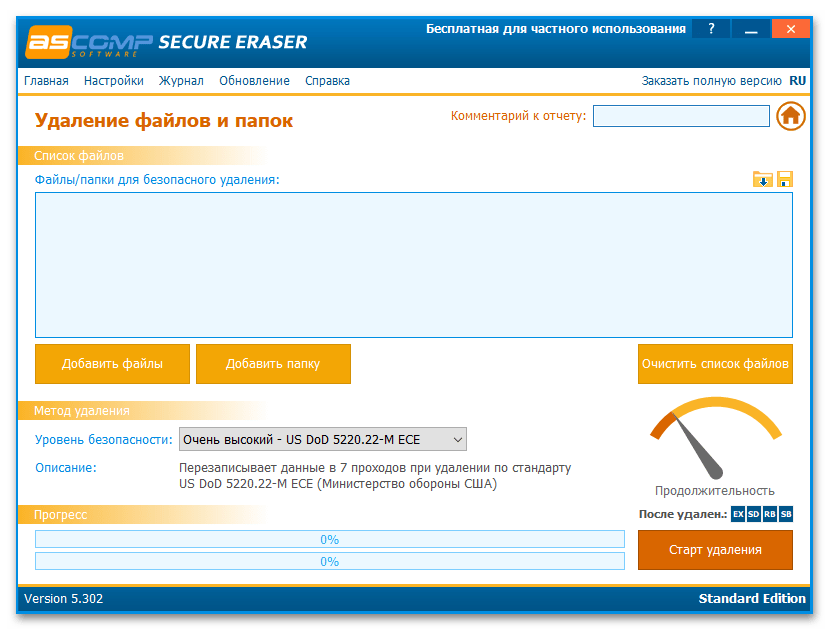
При желании можно удалить запоминающее устройство, его раздел или перезаписать свободное место на диске, но в случае с SSD-накопителями разработчики, как и в предыдущем варианте, рекомендуют обратиться к фирменному ПО. В домашних условиях достаточно бесплатного издания «Standard», так как оно не ограничено функционально, но во время запуска и после каждого действия будут появляться информационные окна с предложением зарегистрироваться в программе или платно обновить ее. PRO-версия распространяется для коммерческого использования, а еще обеспечит бесплатные обновления и техническое обслуживание в течение 2-х лет.
Достоинства:
- Бесплатная функциональность;
- Удобный интерфейс;
- Загрузка объектов путем перетаскивания в окно программы;
- Функция очистки реестра;
- Инструмент очистки системы от временных файлов.
Недостатки:
- Мало алгоритмов удаления данных;
- Не все опции доступны для SSD.
Источник: noznet.ru
12 бесплатных инструментов для безопасного удаления файлов и их невозможного восстановления

Обзоры
Автор cryptoparty На чтение 6 мин Опубликовано 14.03.2018